myeclipse导出项目的方法
- 时间:2020-09-03 09:47
- 来源:下载吧
- 编辑:longnian
myeclipse是一款非常优秀的全能型java编程开发工具,该软件功能十分强大,支持各种开源产品,为企业级开发完成工作提供了智能的企业工具,并且能够在编程开发应用方面极大的提高工作效率。我们在使用这款软件进行编程,并对编程项目进行调试后,有时候需要将工程项目导出软件做项目迁移。但是这款软件的官方版是全英文的,而且较强的专业性也增加了使用难度,所以有很多小伙伴不知道怎么使用它。那么接下来小编就给大家详细介绍一下myeclipse导出项目的具体操作方法,有需要的朋友可以看一看。

方法步骤
1.首先打开软件进入到软件的主界面,我们在软件中根据自己的需要创建一个项目。
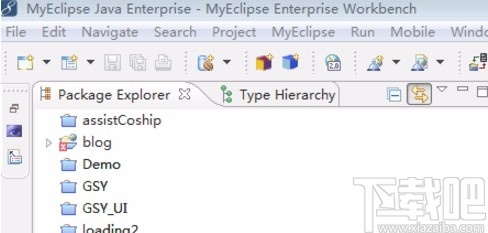
2.接着在界面左上方可以看到在软件中创建的许多项目,我们选中需要导出的项目并右击,在出现的下拉框中选择“Export”。
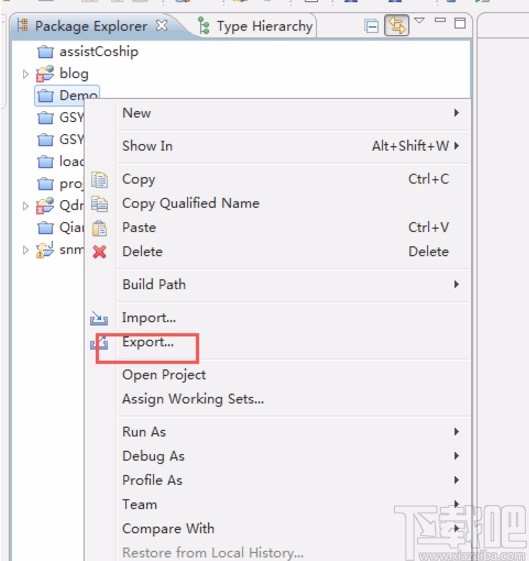
3.然后界面上就会弹出一个Export窗口,我们在窗口中根据自己的需要选择项目的导出目录。
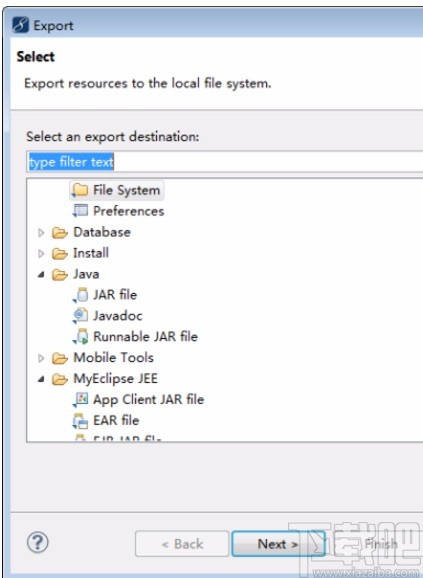
4.选好目录后,我们在窗口底部可以找到一个“Next”按钮,点击该按钮就可以设置好项目的保存位置。
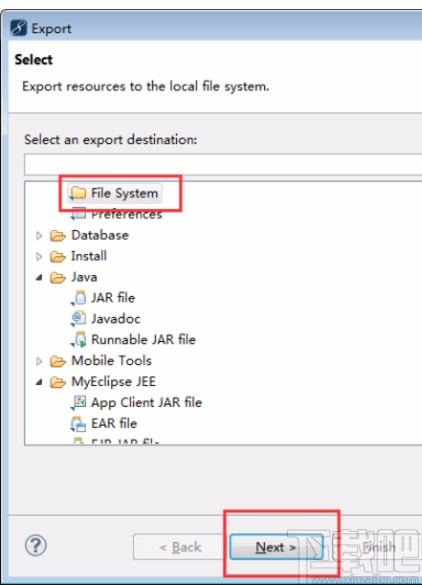
5.最后我们在Export窗口中可以看到“To directory”选项,该选项后面的文本框中显示的就是刚刚设置的导出目录;这时点击窗口底部的“Finish”按钮即可成功导出项目。
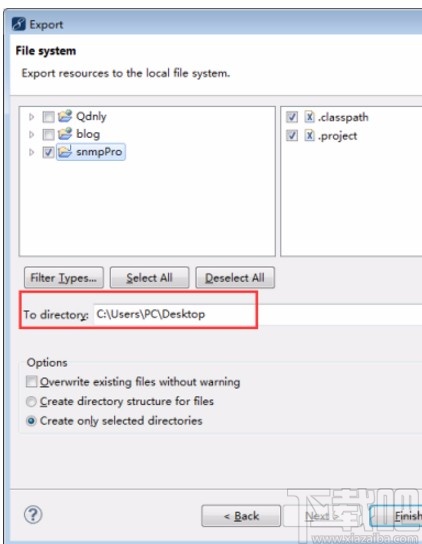
以上就是小编给大家整理的myeclipse导出项目的具体操作方法,方法简单易懂,有需要的朋友可以看一看,希望这篇教程对大家有所帮助。
最近更新
-
 淘宝怎么用微信支付
淘宝怎么用微信支付
淘宝微信支付怎么开通?9月5日淘宝公示与微信
- 2 手机上怎么查法定退休时间 09-13
- 3 怎么查自己的法定退休年龄 09-13
- 4 小红书宠物小伙伴怎么挖宝 09-04
- 5 小红书AI宠物怎么养 09-04
- 6 网易云音乐补偿7天会员怎么领 08-21
人气排行
-
 Visual Studio 2017正式版下载地址 Visual Studio 2017官网
Visual Studio 2017正式版下载地址 Visual Studio 2017官网
VisualStudio2017正式版下载地址分享。VisualStudio2017正式版已
-
 UltraEdit(UE)背景颜色怎么改才能看的舒服
UltraEdit(UE)背景颜色怎么改才能看的舒服
UltraEdit简称UE编辑器,是很多码农朋友常用的一款编辑器,工作上
-
 sublime text3 字体大小设置教程
sublime text3 字体大小设置教程
SublimeText3是一款非常好用的文本编辑器软件,用上sublimetext3
-
 2016cad快捷键命令大全,AutoCAD快捷键命令大全
2016cad快捷键命令大全,AutoCAD快捷键命令大全
学习cad掌握cad快捷键命令是基础,下面为大家介绍2016cad快捷键命
-
 AutoCAD2015中文版超详细安装激活图文教程
AutoCAD2015中文版超详细安装激活图文教程
刚刚发布的AutoCAD2015是Autodesk公司出品的CAD软件,借助AutoCA
-
 CAXA与AutoCAD数据之间的转换技巧
CAXA与AutoCAD数据之间的转换技巧
现在随着CAXA电子图板的广泛普及,越来越多的企业选择CAXA电子图
-
 SQL Server 2008通过端口1433连接到主机127.0.0.1的TCP/IP连接失败
SQL Server 2008通过端口1433连接到主机127.0.0.1的TCP/IP连接失败
相信SQLServer2008的朋友,有时候会遇到:用过通过端口1433连接到
-
 图解SQL Server 2008如何安装
图解SQL Server 2008如何安装
SQL在企业中也是非常重要的应用,各种财务系统,ERP系统,OA系统
-
 Visual Studio 2010安装教程
Visual Studio 2010安装教程
VS2010是一个集C++,VB,C#,等编程环境于一身的集成开发环境,功能
-
 Mysql安装图文教程
Mysql安装图文教程
Mysql是一款功能强大的数据库软件,Mysql安装图文教程将介绍如何安

